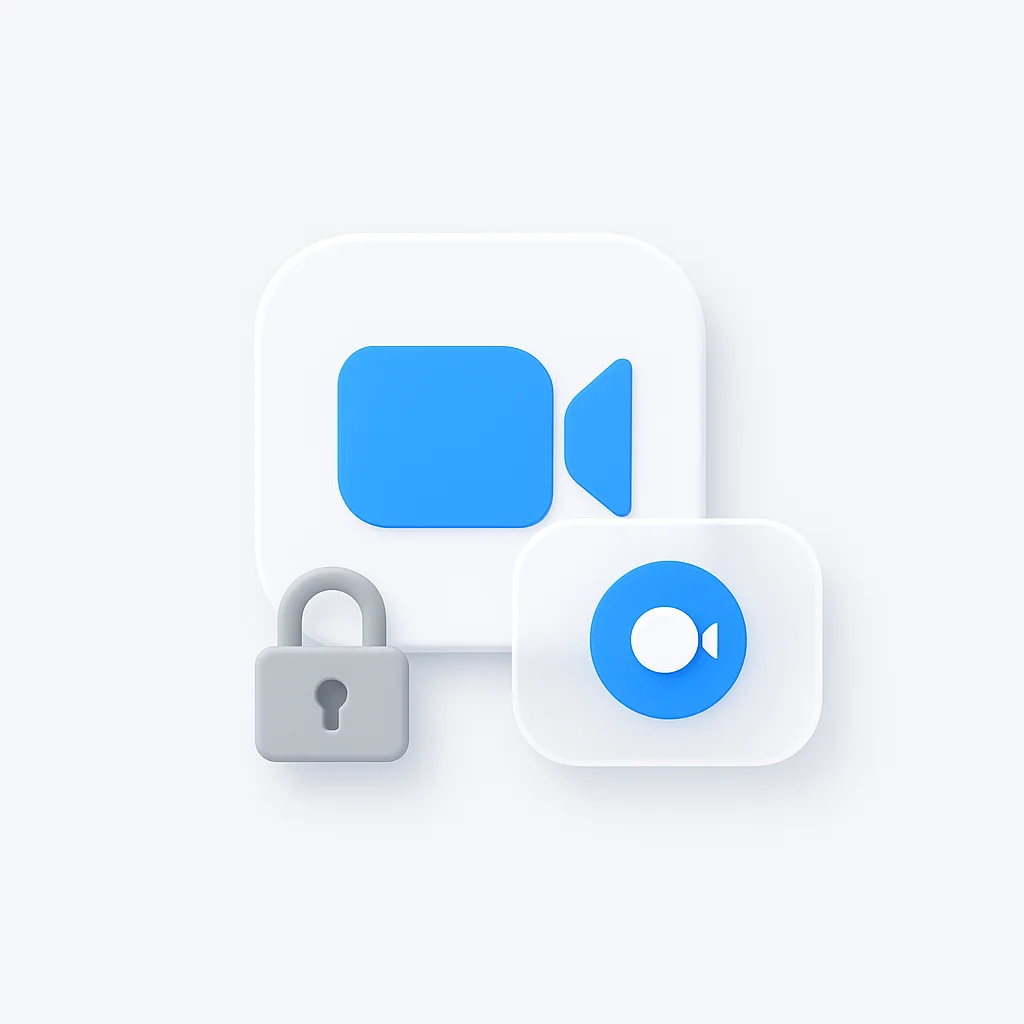Gravar reuniões do Zoom é essencial para manter registros precisos, compartilhar com membros da equipe ausentes e criar materiais de treinamento. Seja você um anfitrião com permissões completas ou um participante que busca gravar, este guia abrangente cobre todos os métodos disponíveis em 2025. Para uma produtividade abrangente nas reuniões, explore também nosso guia completo para notas de reunião automatizadas e a comparação Google Meet vs Zoom.
Entendendo as permissões de gravação do Zoom
Antes de mergulhar nos métodos de gravação, é crucial entender a estrutura de permissões do Zoom e as implicações legais.
Direitos de gravação do anfitrião vs. participante
Privilégios do anfitrião:
- Controle total sobre a gravação da reunião
- Pode habilitar/desabilitar a gravação para participantes
- Acesso às opções de gravação na nuvem e local
- Pode interromper qualquer gravação em andamento
- Controla as permissões e configurações de gravação
Limitações do participante:
- Não pode gravar sem permissão do anfitrião por padrão
- Pode ter opções de gravação limitadas quando permitido
- Geralmente restrito à gravação local apenas
- Sujeito às políticas de gravação do anfitrião
Considerações legais e éticas
Antes de gravar qualquer reunião:
- Verifique as leis de gravação locais e internacionais
- Obtenha o consentimento adequado de todos os participantes
- Entenda as políticas da empresa/organização
- Considere as implicações de privacidade
- Seja transparente sobre as intenções de gravação
Para uma análise aprimorada de reuniões e anotações, considere nossos guias melhor notetaker de IA para Microsoft Teams e principais notetakers de áudio para 2024.
Como gravar uma reunião Zoom como anfitrião
Como anfitrião de uma reunião, você tem as opções de gravação mais abrangentes disponíveis. Para aqueles que desejam mais controle sobre suas gravações, nossa extensão de gravação do Zoom é uma ótima opção. Também temos um Zoom bot que pode gravar automaticamente e fornecer assistência durante suas reuniões. E para desenvolvedores, nossa Zoom recording API permite que você integre a gravação do Zoom em seus próprios aplicativos.
Método 1: Gravação Zoom integrada
Iniciando uma gravação:
- Participe da sua reunião Zoom como anfitrião
- Clique no botão Gravar nos controles da reunião
- Escolha Gravar neste computador ou Gravar na nuvem
- Confirme o início da gravação
- Todos os participantes verão a notificação de gravação
Controles de gravação:
- Pausar/Retomar: Use o botão de gravação para pausar temporariamente
- Parar a gravação: Clique no botão de gravação e selecione parar
- Gravações múltiplas: Pode iniciar/parar várias vezes por reunião
- Opções de áudio: Escolha gravar o áudio do computador, microfone ou ambos
Método 2: Gravação na nuvem (recurso Pro)
Requisitos:
- Conta Zoom Pro, Business, Education ou Enterprise
- Gravação na nuvem habilitada pelo administrador da conta
- Espaço de armazenamento na nuvem suficiente
Como habilitar a gravação na nuvem:
- Vá para zoom.us e faça login
- Navegue até Gerenciamento de conta > Configurações da conta
- Habilite Gravação na nuvem
- Configure as configurações e permissões de gravação
- Comece a gravar durante a reunião com a opção de nuvem
Benefícios da gravação na nuvem:
- Backup e armazenamento automáticos
- Compartilhamento fácil com links de download
- Serviços de transcrição (planos premium)
- Controles de reprodução avançados
- Acesso multi-dispositivo
Método 3: Gravação automática
Configurando a gravação automática:
- Faça login no portal da web do Zoom
- Vá para Configurações > Gravação
- Habilite Gravação automática
- Escolha gravação local ou na nuvem
- Configure os gatilhos de gravação
Opções de gravação automática:
- Grave todas as reuniões automaticamente
- Grave tipos específicos de reunião
- Grave com base na contagem de participantes
- Regras de gravação baseadas em agendamento
Como gravar Zoom sem permissão
Aviso legal importante: Gravar sem o consentimento adequado pode violar as leis de privacidade, as políticas da empresa e os termos de serviço da plataforma. Sempre garanta que você tem autoridade legal para gravar.
Método 1: Solicitar permissão durante a reunião
Abordagem profissional:
- Participe da reunião e espere o momento apropriado
- Pergunte educadamente ao anfitrião: “Seria possível gravar esta reunião para [motivo específico]?”
- Explique sua necessidade (membros da equipe ausentes, anotações, etc.)
- Respeite a decisão do anfitrião se recusado
- Ofereça alternativas como notas detalhadas ou resumo
Pedido de amostra: “Olá [Nome do Anfitrião], você se importaria se eu gravasse esta sessão? Gostaria de compartilhar a discussão com [Nome] que não pôde comparecer hoje. Posso enviar a gravação para você depois para aprovação.”
Método 2: Software externo de gravação de tela
Quando a gravação do Zoom está desativada:
OBS Studio (Grátis)
- Software de gravação de nível profissional
- Captura a tela inteira ou janelas específicas
- Gravação de áudio e vídeo de alta qualidade
- Configurações de gravação personalizáveis
- Disponível para Windows, Mac e Linux
Processo de configuração:
- Baixe e instale o OBS Studio
- Crie uma nova cena para a janela do Zoom
- Adicione a fonte Captura de janela
- Selecione a janela da reunião Zoom
- Configure as fontes de áudio (microfone, áudio do sistema)
- Comece a gravar antes de entrar no Zoom
QuickTime Player (Mac)
- Solução de gravação Mac integrada
- Funcionalidade simples de gravação de tela
- Boa qualidade para necessidades básicas
Passos:
- Abra o QuickTime Player
- Arquivo > Nova gravação de tela
- Selecione a área de gravação ou tela cheia
- Comece a gravar antes de entrar no Zoom
- Pare a gravação quando a reunião terminar
Barra de jogos do Windows (Windows 10/11)
- Recurso de gravação do Windows integrado
- Fácil de usar para necessidades básicas de gravação
Como usar:
- Pressione Windows + G para abrir a Barra de Jogos
- Clique no botão Gravar (ícone de círculo)
- Selecione a área de gravação
- Participe da reunião Zoom e prossiga
- Pare a gravação através da Barra de Jogos
Método 3: Gravação do dispositivo móvel
Gravação de tela do iPhone:
- Adicione Gravação de tela à Central de Controle
- Abra o aplicativo Zoom e participe da reunião
- Deslize para baixo e toque em Gravação de tela
- Escolha gravar com microfone
- A gravação começa após a contagem regressiva de 3 segundos
Gravação de tela do Android:
- Habilite Opções de desenvolvedor
- Use o gravador de tela integrado ou baixe o aplicativo
- Aplicativos populares: AZ Screen Recorder, DU Recorder
- Comece a gravar antes de entrar no Zoom
- Garanta que a gravação de áudio esteja habilitada
Método 4: Gravação somente de áudio
Quando a gravação de vídeo não é possível:
Aplicativos de gravador de voz:
- Gravadores de voz integrados em telefones
- Software dedicado de gravação de áudio
- Aplicativos profissionais de gravação de áudio
Configuração para gravação de áudio:
- Abra o aplicativo de gravação de áudio
- Posicione o dispositivo perto dos alto-falantes do computador
- Comece a gravar antes do início da reunião
- Garanta boas configurações de qualidade de áudio
- Salve a gravação com um nome de arquivo descritivo
Gravando como participante com permissão
Quando o anfitrião concede permissão de gravação, os participantes têm opções específicas disponíveis.
Habilitando a gravação de participantes (instruções do anfitrião)
Para que os anfitriões permitam a gravação de participantes:
- Durante a reunião, clique em Participantes
- Encontre o nome do participante
- Clique em Mais ao lado do nome deles
- Selecione Permitir gravar
- O participante recebe a notificação de gravação
Processo de gravação do participante:
- Espere pela notificação de permissão do anfitrião
- Clique em Gravar nos controles da reunião
- Escolha gravação local (nuvem geralmente indisponível)
- Comece a gravar com todas as permissões concedidas
- Gerencie a gravação usando controles padrão
Etiqueta de gravação para participantes
Melhores práticas:
- Sempre peça permissão antes de gravar
- Explique sua necessidade específica de gravação
- Ofereça-se para compartilhar a gravação com outros participantes
- Respeite as preocupações de privacidade de outros participantes
- Siga as políticas de gravação da empresa/organização
Comunicação profissional: “Eu agradeceria a capacidade de gravar esta reunião para garantir que eu capture todos os detalhes importantes com precisão. Isso seria aceitável para todos?”
Técnicas Avançadas de Gravação
Gravação multi-ângulo
Combinando várias fontes:
- Gravação principal do Zoom para conteúdo primário
- Câmera externa para close-ups do apresentador
- Câmera de documentos para materiais físicos
- Gravador de áudio separado para backup
Configuração profissional:
- Use o OBS Studio para várias fontes de vídeo
- Adicione a janela do Zoom como fonte primária
- Inclua câmeras adicionais, se disponíveis
- Configure várias fontes de áudio
- Crie gravações de qualidade profissional
Gravando conteúdo específico
Compartilhar tela apenas:
- Concentre a gravação no conteúdo compartilhado
- Exclua os feeds de vídeo dos participantes
- Capture apresentações e demonstrações
- Reduza o tamanho do arquivo e as necessidades de armazenamento
Gravação da sala de discussão:
- O anfitrião pode gravar apenas a sala principal
- As salas de discussão exigem gravação separada
- Os participantes nas discussões precisam de permissão
- Considere várias estratégias de gravação
Gerenciando e organizando gravações
Melhores práticas de organização de arquivos
Convenções de nomenclatura:
- Data_TipoDeReunião_Tópico (por exemplo, 2025-01-02_ReuniãoDeEquipe_PlanejamentoQ1)
- Inclua informações do participante, se relevante
- Use um formato consistente em todas as gravações
- Adicione números de versão para conteúdo editado
Soluções de armazenamento:
- Armazenamento local para acesso imediato
- Backup na nuvem para preservação a longo prazo
- Unidades compartilhadas para acesso da equipe
- Armazenamento seguro para conteúdo confidencial
Compartilhando reuniões gravadas
Métodos de distribuição:
- Compartilhamento direto de arquivos por e-mail ou mensagens
- Links de armazenamento na nuvem (Google Drive, Dropbox)
- Plataformas de hospedagem de vídeo (YouTube, Vimeo)
- Plataformas ou portais internos da empresa
Considerações de compartilhamento:
- Limitações de tamanho de arquivo para e-mail
- Configurações de privacidade para armazenamento na nuvem
- Permissões de acesso e datas de validade
- Disponibilidade e precisão da transcrição
Solução de problemas de gravação
Problemas comuns de gravação
A gravação não começa:
- Verifique o espaço de armazenamento disponível
- Verifique as permissões de gravação
- Atualize o Zoom para a versão mais recente
- Reinicie o aplicativo e tente novamente
- Verifique a estabilidade da conexão com a Internet
Má qualidade de áudio:
- Ajuste as configurações do microfone
- Use fones de ouvido para evitar eco
- Teste o áudio antes de gravações importantes
- Considere um microfone externo
- Verifique se há ruído de fundo
Tamanhos de arquivo grandes:
- Diminua as configurações de qualidade de gravação
- Grave apenas áudio quando possível
- Corte o conteúdo desnecessário
- Use software de compressão
- Considere o armazenamento na nuvem para arquivos grandes
Soluções técnicas
Gravação não está salvando:
- Verifique o local de salvamento padrão
- Verifique se há espaço em disco suficiente
- Espere o processamento ser concluído
- Verifique o armazenamento da conta Zoom na nuvem
- Entre em contato com o suporte do Zoom se persistir
Problemas de sincronização:
- Áudio e vídeo fora de sincronia
- Use software de edição de vídeo para corrigir
- Grave novamente se o problema for grave
- Verifique o desempenho do computador durante a gravação
- Feche aplicativos desnecessários
Considerações legais e de conformidade
Leis de gravação por região
Estados Unidos:
- Varia por estado (consentimento de uma parte vs. duas partes)
- As leis federais se aplicam às comunicações interestaduais
- A gravação no local de trabalho pode ter regras diferentes
- Verifique os requisitos específicos do estado
União Européia:
- Conformidade com GDPR necessária
- Consentimento explícito de todos os participantes
- Objetivos claros de processamento de dados
- Direito a pedidos de exclusão
Considerações internacionais:
- Várias jurisdições podem se aplicar
- Use as leis mais restritivas por padrão
- Obtenha consentimento explícito quando incerto
- Documente o consentimento e o propósito
Conformidade empresarial
Políticas corporativas:
- Verifique as diretrizes de gravação da empresa
- Entenda os requisitos de retenção de dados
- Siga os regulamentos específicos do setor
- Obtenha revisão legal para conteúdo sensível
Requisitos de documentação:
- Registre o consentimento de todos os participantes
- Documente o propósito comercial da gravação
- Mantenha práticas de armazenamento seguro
- Estabeleça prazos de exclusão
Melhores práticas e recomendações
Preparação pré-reunião
Antes de cada gravação:
- Teste o equipamento e o software de gravação
- Informe os participantes sobre os planos de gravação
- Obtenha as permissões e consentimentos necessários
- Verifique o espaço de armazenamento e as opções de backup
- Prepare planos de contingência para problemas técnicos
Durante a reunião
Gerenciamento de gravação:
- Comece a gravar cedo para capturar todo o conteúdo
- Monitore o status da gravação durante toda a reunião
- Pause a gravação durante os intervalos, se apropriado
- Anuncie o status da gravação para os participantes que chegarem atrasados
- Faça anotações como backup para a gravação
Ações pós-reunião
Após a gravação:
- Verifique a qualidade e integridade da gravação
- Crie cópias de backup imediatamente
- Compartilhe as gravações prontamente com os participantes
- Adicione transcrições ou resumos quando útil
- Arquive as gravações de acordo com a política
Conclusão
Gravar reuniões do Zoom de forma eficaz requer a compreensão de permissões, requisitos legais e capacidades técnicas. Seja você um anfitrião com controle total ou um participante que busca capturar informações importantes, a chave é sempre a transparência, o respeito à privacidade e o cumprimento das leis aplicáveis.
Lembre-se de que a gravação deve aprimorar a comunicação e a produtividade, não criar preocupações legais ou éticas. Em caso de dúvida, sempre erre pelo lado da cautela, obtendo permissão explícita e seguindo as diretrizes aplicáveis mais restritivas.
As ferramentas e técnicas abordadas neste guia fornecem opções abrangentes para vários cenários de gravação. Escolha o método que melhor se adapta às suas necessidades, respeitando os direitos e a privacidade de todos os participantes da reunião.
Dica profissional: Sempre teste sua configuração de gravação antes de reuniões importantes. Um teste de gravação rápido garante que tudo funcione corretamente e ajuda você a se sentir confiante quando for a hora de capturar discussões cruciais.